با آپدیت کردن گوشی یا تبلت اندروید 🔄 خود می توانید بسیاری از مشکلات و باگ ها را برطرف کنید و از قابلیت های جدید اضافه شده به سیستم عامل استفاده کنید. گاهی آپدیت اندروید دچار مشکل می شود. در این مطلب از کلاسیک وب به آموزش ۱۴ روش حل مشکل آپدیت نشدن اندروید میپردازیم.
رفع مشکل نصب نشدن آپدیت اندروید
?How to Fix Android System Update Failed to Install Error
گاهی هر چه تلاش می کنیم نمی توانیم اندروید دستگاه خود را آپدیت کنیم زیرا ارورهایی وجود دارند که جلوی به روزرسانی را می گیرند. برای حل این مشکل راه حل های مختلفی وجود دارد. در این مطلب از کلاسیک وب نحوه رفع مشکلات آپدیت اندروید ۱۱ ، ۱۲ ، ۱۳ و… را آموزش می دهیم. با ادامه این مطلب ما را همراهی کنید.
نکته: انجام روش هایی که در ادامه توضیح می دهیم، ممکن است در گوشی ها و برندهای مختلف کمی متفاوت باشد. تفاوت ها جزئی هستند.
حل مشکل آپدیت نشدن سامسونگ و… با ری استارت کردن
پیش از هر کاری ابتدا یک بار دستگاه خود را ری استارت کنید. بسیاری از مشکلات با همین روش ساده رفع می شوند.
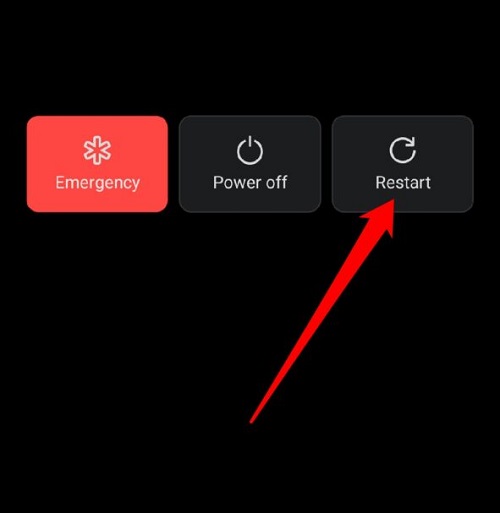
رفع مشکل آپدیت اندروید برای سامسونگ و… با چک کردن اینترنت
برای رفع مشکل آپدیت جدید برای اندروید ابتدا اینترنت خود را چک کنید. سرعت اینترنت و همچنین میزان اینترنتی که دارید، مهم است. زیرا برخی از دانلودها می توانند تا ۱٫۵ گیگابایت حجم داشته باشند. علاوه بر این، اگر اینترنت شما مدام قطع و وصل می شود، بهتر است از اینترنت دیگری استفاده کنید. با استفاده از سایت های زیر می توانید سرعت اینترنت خود را تست کنید:
پیشنهاد می کنیم برای این کار از اینترنت وای فای استفاده کنید.
حل مشکل آپدیت نشدن گوشی هواوی و… با شارژ کردن گوشی
دانلود و نصب آپدیت زمان بر است. پس بهتر است گوشی خود را کامل شارژ کنید و سپس این کار را انجام دهید یا در حین انجام این کار گوشی را به شارژ بزنید. گوشی شما باید حداقل ۵ درصد شارژ داشته باشد.
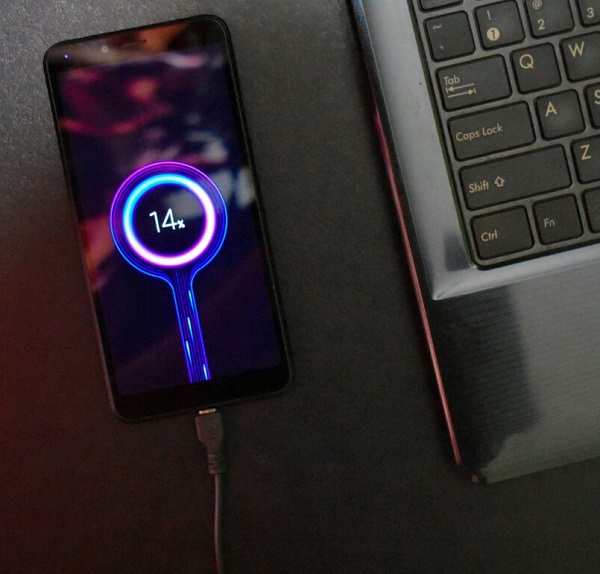
رفع مشکل آپدیت اندروید با خالی کردن فضای گوشی
برای حل مشکل آپدیت اندروید مطمئن شوید که گوشی یا تبلت شما به اندازه کافی جا دارد. آپدیت ها می توانند حجم زیادی داشته باشند و برای نصب آن ها باید جای خالی وجود داشته باشد. در بخش Settings>Storage می توانید ظرفیت خالی گوشی خود را چک کنید.

در برخی از گوشی ها می توانید به قسمت زیر بروید و فضا را خالی کنید:
Settings > Storage > Free Up Space
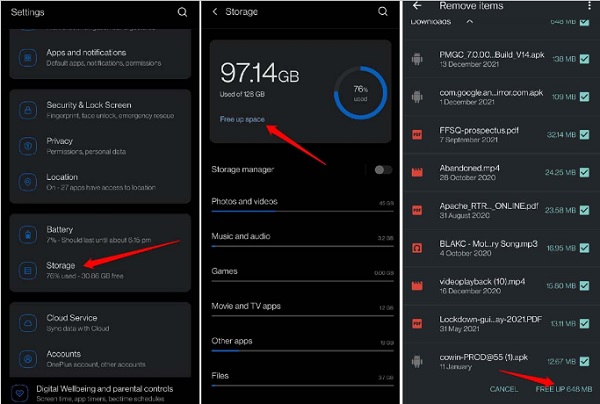
با حذف فایل ها و برنامه های غیرضروری می توانید این مشکل را رفع کنید.
حل مشکل آپدیت نشدن گوشی شیائومی و… با تصحیح کردن Date and time
ممکن است به دلیل تنظیم نبودن Date and time آپدیت ها انجام نشوند. برای حل مشکل آپدیت نشدن گوشی اندروید وارد Settings> General Management شوید.
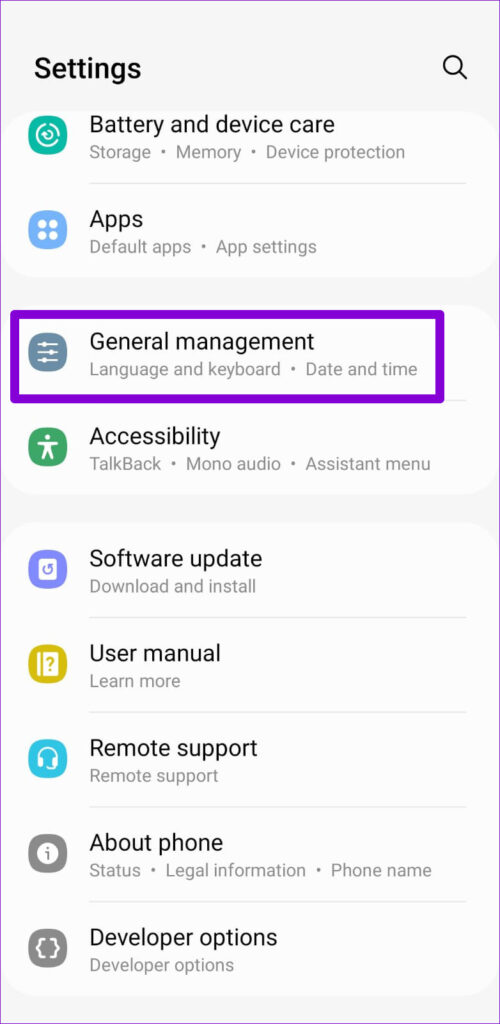
روی Date and time بزنید.
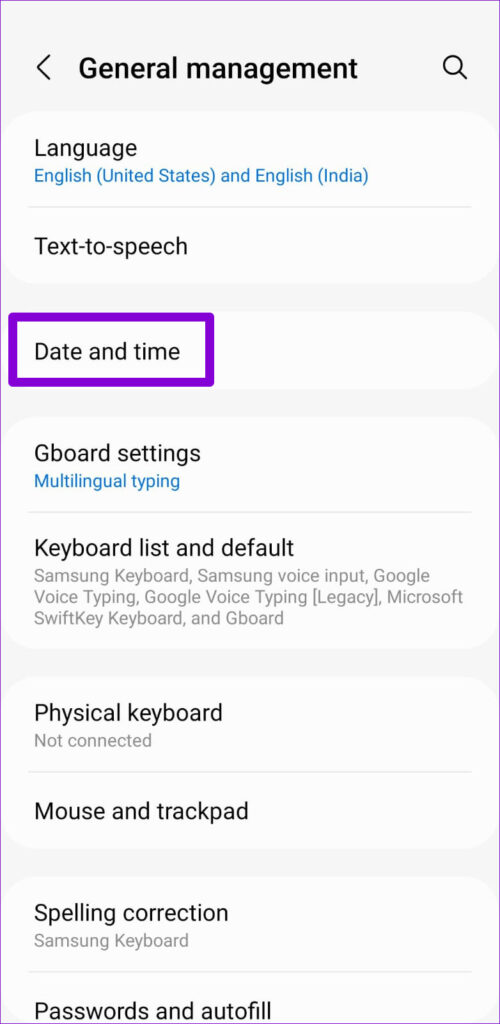
علامت Automatic date and time را روشن کنید.

در برخی موارد با فعال کردن Use network provided time مشکل رفع می شود.
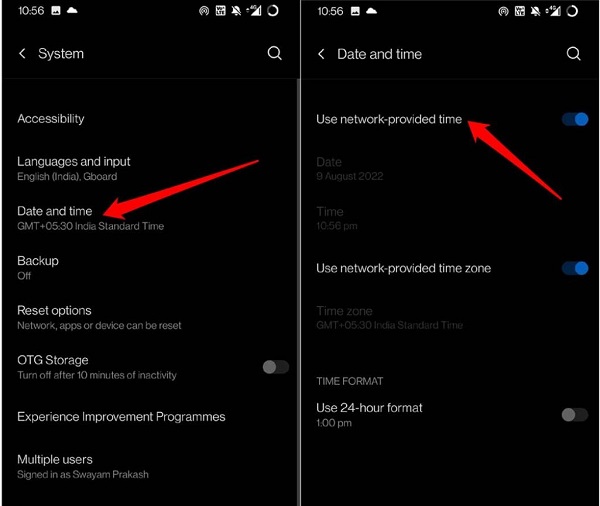
رفع مشکل آپدیت نشدن اندروید با عوض کردن برنامه تغییردهنده IP
گاهی روشن بودن برنامه های تغییر دهنده آی پی می توانند موجب بروز چنین مشکلی شوند. اگر از این برنامه ها استفاده می کنید، ابتدا آن را خاموش کنید. سپس دوباره آپدیت کردن را امتحان کنید.
اگر مشکل ادامه دارد، برنامه تغییر دهنده آی پی خود را عوض کنید و از برنامه دیگری استفاده کنید.
اگر در حین آپدیت برنامه گوگل پلی دچار مشکل می شوید، مطلب نحوه حل مشکل بروزرسانی گوگل پلی سرویس اندروید را مطالعه کنید.
رفع مشکل آپدیت اندروید با نصب آن در حالت SAFE MODE
گاهی به دلیل نصب یک برنامه و بروز اختلالاتی توسط آن نمی توان آپدیت را انجام داد. در حالت SAFE MODE دستگاه شما کارها را بدون در نظر گرفتن آن نرم افزارها انجام می دهد. برای ورود به این حالت دکمه پاور را فشار دهید و نگه دارد. سپس روی Power Off را برای چند لحظه نگه دارید.

روی تیک بزنید تا وارد Safe Mode شوید. گوشی در این لحظه ری استارت می شود.

پس از ورود به Safe Mode وارد Settings> Software Update شوید.

آپدیت را دانلود و نصب کنید.
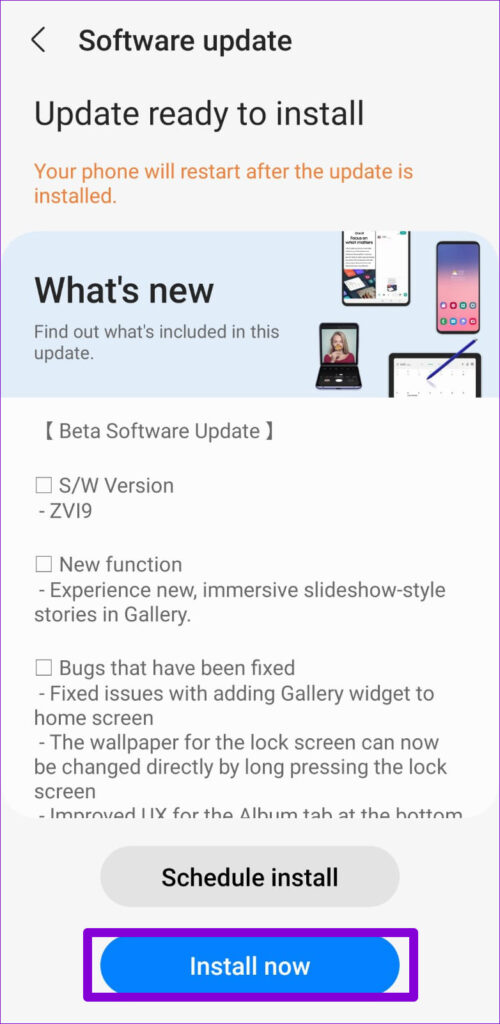
برای انجام این کار در گوشی سامسونگ گوشی را ابتدا خاموش کنید. سپس دکمه پاور را چند ثانیه نگه دارید. وقتی SAMSUNG نمایان شد، دکمه را رها کنید. فورا دکمه صدای پایین را فشار دهید. آن را نگه دارید تا دستگاه ری استارت شود. با دیدن علامت Safe mode دکمه را رها کنید. سپس گوشی را برای مدت نیم ساعت شارژ کنید. در این حالت برنامهها را نمی توانید مشاهده کنید. اگر در این حالت مشکلی وجود ندارد، یعنی در حالت عادی برنامهای اختلال ایجاد کرده است. وارد حالت عادی شوید و برنامهای را که اخیرا نصب کردهاید، حذف کنید و مشکل را بررسی کنید.
برای یادگیری کامل این روش می توانید مطلب آموزش ۴ روش رفتن و خارج شدن از حالت ایمن Safe Mode اندروید را مطالعه کنید.
رفع مشکل آپدیت سامسونگ و… با استفاده از ADB
علاوه بر روش های ذکر شده می توانید با کمک فایل OTA که در سایت برند گوشی شما وجود دارد، آن را به روزرسانی کنید. ابتدا این فایل آپدیت را روی کامپیوتر خود دانلود کنید. سپس نام فایل را عوض کنید. حال USB debugging را روی گوشی خود فعال کنید. سپس یکی از ابزارهای Android SDK را نصب کنید. فایل OTA را در همان پوشه ای که ابزارهای SDK را ذخیره کردهاید، ذخیره کنید. سپس درایور USB گوشی خود را نصب کنید. گوشی و کامپیوتر را با کابل به هم وصل کنید. command prompt را باز کنید. دستور زیر را وارد کنید:
adb reboot recovery
روی Enter بزنید. با دکمه های جهت در گوشی خود روی گزینه Apply Update from ADB را هایلایت کنید. سپس با دکمه پاور آن را انتخاب کنید. حال دستور زیر را در کامپیوتر وارد کنید:
ad sideload otafilename.zip
به جای otafilename نام فایل دانلود شده را را قرار دهید. صبر کنید تا فرایند نصب اجرا شود. سپس گزینه Reboot را در گوشی خود انتخاب کنید.
برای یادگیری کامل این روش مطلب نحوه فعال کردن حالت USB Debugging اندروید را مطالعه کنید.
حل مشکل آپدیت نشدن اندروید سامسونگ با Force restart
روش های مختلفی برای رفع این مشکل در گوشی سامسونگ وجود دارد. در روش اول ابتدا گوشی خود را Force restart کنید. برای این کار در Galaxy S10 ابتدا دکمه پاور و تغییر صدای پایین را برای ده ثانیه نگه دارید. وقتی گوشی ری استارت شد دکمه ها را رها کنید.
در برخی مدل ها باید دکمه های پاور و تغییر صدای پایین را برای ده ثانیه نگه دارید. سپس اجازه دهید تا صفحه Boot Mode نمایان شود. Normal Boot را انتخاب کنید. سپس نود ثانیه صبر کنید تا ریست کامل شود.
حل مشکل آپدیت نشدن اندروید سامسونگ با پاک کردن کش و دیتای گوشی
در روش دوم پیشنهاد می کنیم کش گوشی را پاک کنید. برای این کار گوشی را خاموش کنید. سپس دکمه های تغییر صدای بالا و Bixby را نگه دارید. حال دکمه پاور را فشار دهید و نگه دارید. وقتی لوگوی اندروید نمایان شد، دکمه ها را رها کنید. پیام Installing system update برای ۳۰ الی ۶۰ ثانیه نمایش داده می شود.
دکمه تغییر صدای پایین را چند بار فشار دهید و گزینه Wipe cache partition را هایلایت و سپس با پاور انتخاب کنید. گزینه YES را انتخاب کنید. پس از پاک شدن کش گزینه Reboot system now فعال میشود. با دکمه پاور آن را انتخاب کنید.
حل مشکل آپدیت نشدن اندروید سامسونگ با Reset network settings
در روش سوم تنظیمات شبکه را ریست کنید. وارد تنظیمات شوید و سپس به General Management > Reset > Reset network settings بروید. روی Reset settings بزنید. سپس پین را وارد کنید. دوباره روی Reset settings بزنید.
برای یادگیری کامل ریست کردن تنظیمات شبکه مطلب آموزش کامل ۴ روش ساده و کاربردی ریست تنظیمات شبکه اندروید را مطالعه کنید.
حل مشکل آپدیت نشدن اندروید سامسونگ با ریست فکتوری
در آخر اگر با این روشها مشکل حل نشد، از ریست فکتوری استفاده کنید. در این حالت باید از تمامی اطلاعات مهم خود بکاپ بگیرید. پس از بکاپ، به Settings بروید. روی General management بزنید. سپس روی Reset بزنید. در آخر روی Delete All بزنید. صبر کنید تا ریست انجام شود.
برای یادگیری کامل این روش مطلب آموزش ۷ روش ریست فکتوری خودکار گوشی اندروید و آیفون را مطالعه کنید.
حل مشکل آپدیت نشدن گوشی هواوی
برای حل مشکل آپدیت نشدن گوشی هواوی روش های مختلفی وجود دارد. در ادامه این روشها را توضیح می دهیم.
در روش اول پیشنهاد می کنیم کش گوشی را با رفتن به Settings > Apps > Apps > Software update > Storage و انتخاب گزینه های Clear Data و Clear Cache پک کنید. سپس به Settings > System > Software Update > Check for latest updates بروید و گوشی را به روزرسانی کنید.

اگر متوجه شدید که آپدیت دانلود شده است اما نصب نمی شود، گوشی را یک بار ری استارت کنید. معمولا این ارور خیلی کم رخ می دهد.
اگر پس از آپدیت گوشی مدام ری استارت می شود، آن را یک بار Force restart کنید. معمولا این اتفاقا زمانی می افتد که در حین فرایند آپدیت گوشی را خاموش کنید. پس از انجام ری استارت، دوباره آپدیت را اجرا کنید. حتما هم گوشی را به وای فای وصل کنید.
نکته: می توانید برای حل مشکل از روش هایی که پیشتر توضیح دادیم هم استفاده کنید.
حل مشکل آپدیت نشدن گوشی شیائومی
پیش از هر چیزی توجه کنید که MIUI با اندروید تفاوت دارد و یکی نیستند. MIUI رابط کاربری مخصوص شیائومی است. پس ممکن است گاهی اعلانی مبنی بر آپدیت MIUI دریافت کنید و اشتباها آن را با آپدیت اندروید اشتباه بگیرید. گاهی عدم آپدیت شدن اندروید در این گوشی ها به برند گوشی نیز برمی گردد. گاهی تنظیماتی که این برندها روی گوشی ایجاد می کنند، باعث بروز اختلالاتی در آپدیت سیستم عامل می شود. برای حل این مشکل بهتر است ROM معتبری روی گوشی خود نصب کنید. می توانید ROM جدید MIUI 11 و MIUI 12 از لینک های زیر دانلود کنید:
نکته: با این روش تمامی اطلاعات گوشی شما پاک می شود. پس پیش از انجام این کار از داده های مهم خود بکاپ بگیرید.
گاهی ممکن است روی گوشی های دسته دوم ROM فیک و غیراصل نصب کرده باشند. اگر نمی توانید رام را خودتان نصب و عوض کنید، حتما گوشی را نزد متخصص ببرید زیرا انجام این کار می تواند کمی دشوار باشد.
نکته: این روش را تنها زمانی اجرا کنید که دیگر روش ها مشکل را حل نکرده باشند. معمولا با اجرای روش های ذکر شده مشکل رفع می شود.
برای یادگیری نصب رام روی گوشی اندروید می توانید مطلب آموزش نصب رام و کاستوم رام بر روی گوشی و تبلت اندروید را مطالعه کنید.
نظرات و پیشنهادات شما؟
در این مطلب از کلاسیک وب روش های حل مشکل آپدیت نشدن اندروید سامسونگ و… را آموزش دادیم. شما از کدام روش برای حل این مشکل استفاده کردید؟ لطفا نظرات و پیشنهادات خود را در بخش دیدگاه با ما در میان بگذارید.

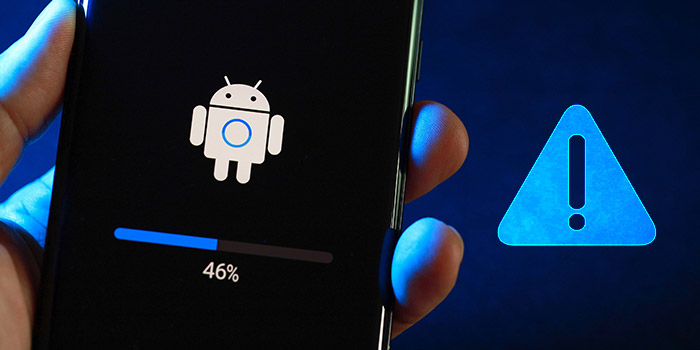
آخرین دیدگاه ها
تا کنون دیدگاهی ثبت نشده است.